Wie verbinde ich das Internet von einem Router über ein Netzwerkkabel mit einem Computer (Laptop)?
Es wurden viele Artikel zum Thema Verbindung über ein drahtloses Netzwerk mit dem Internet geschrieben. Anweisungen zum Anschließen, Lösen verschiedener Probleme, Fehler usw. In diesem Artikel wird der Anschluss des Routers an einen Computer mithilfe eines Netzwerkkabels in Betracht gezogen, das normalerweise mit dem Router geliefert wird. Mit einer Kabelverbindung ist alles viel einfacher als mit Wi-Fi. Trotzdem treten manchmal Fragen bei der Verbindung mit dem Router über ein Netzwerkkabel (LAN) auf.
Grundsätzlich werden natürlich mit Hilfe eines Kabels stationäre Computer mit dem Internet verbunden, die keinen eingebauten Wi-Fi-Empfänger haben. Und wenn Sie einen speziellen WLAN-Adapter für Ihren Computer kaufen, können Sie auch Kabel ablehnen. Ich rate Ihnen immer, den Router über ein Kabel anzuschließen, um ihn zu konfigurieren. Nun, das Firmware-Update ist beendet. Es gibt verschiedene Fälle, vielleicht funktioniert Wi-Fi auf einem Laptop nicht, aber Sie müssen eine Verbindung zum Internet herstellen oder die Geschwindigkeit des drahtlosen Netzwerks ist niedrig. Hier benötigen wir ein Netzwerkkabel. Die Verbindung ist über Kabel immer stabiler als über Luft.
Wir benötigen lediglich das Netzwerkkabel selbst, mit dem wir den Computer an den Router anschließen. Dies ist ein normales Twisted-Pair-Kabel mit RJ-45-Anschlüssen auf beiden Seiten. Dieses Kabel sollte in Ihrem Router enthalten sein. Es stimmt, es ist dort kurz (abhängig vom Hersteller des Routers). Wenn Sie ein langes Kabel benötigen, kann ein Computergeschäft eines für Sie herstellen. Sie können es selbst tun, benötigen jedoch ein spezielles Werkzeug. Es gibt viele Anweisungen im Internet.
In der Regel können 4 Geräte über ein Netzwerkkabel mit dem Router verbunden werden. Es sind 4 LAN-Anschlüsse, die Sie höchstwahrscheinlich an Ihrem Router finden. In einigen Fällen kann der LAN-Anschluss 1 oder 8 sein. Es spielt keine Rolle, welche Windows-Version auf Ihrem Computer installiert ist. Die Anweisungen sind für Windows 7, Windows 8 und Windows 10 geeignet. In Windows XP ist alles auf die gleiche Weise verbunden, die IP-Einstellungen unterscheiden sich jedoch geringfügig.
Verbindung mit einem Router über ein Netzwerkkabel (LAN)
Alles ist sehr einfach. Wir nehmen ein Netzwerkkabel und verbinden ein Ende des Routers mit einem der LAN-Anschlüsse (sie sind als LAN oder Heimnetzwerk signiert). Und wir verbinden das andere Ende des Kabels mit der Netzwerkkarte des Computers. Es sieht aus wie das:

Wenn Sie einen Laptop an einen Router anschließen, machen wir alles auf die gleiche Weise. Ein Ende des Kabels zum Router und das andere zur Netzwerkkarte des Laptops:
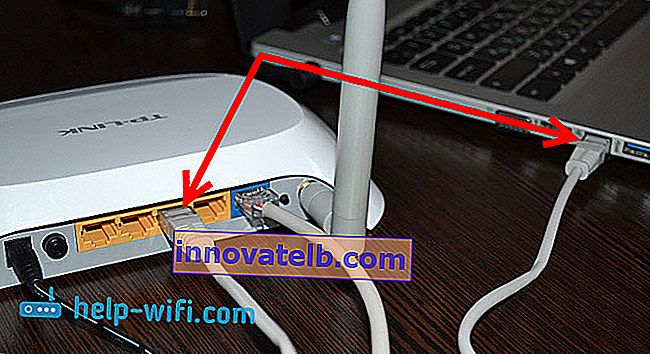
Das ist die ganze Verbindung. Wenn der Router eingeschaltet ist, sollte der Computer sofort auf die Verbindung zum Router reagieren. Der Verbindungsstatus im Fach (in der unteren rechten Ecke) ändert sich.
Wenn das Internet mit dem Router verbunden ist und bereits konfiguriert ist, sieht das Verbindungssymbol höchstwahrscheinlich folgendermaßen aus:

Dies bedeutet, dass alles in Ordnung ist und das Internet bereits funktioniert.
Wenn der Router noch nicht konfiguriert ist (Sie werden ihn nur konfigurieren) oder Probleme mit den Computereinstellungen auftreten, wird der Verbindungsstatus mit einem gelben Ausrufezeichen angezeigt. Und ohne Internetzugang. Das Internet auf dem Computer funktioniert nicht.
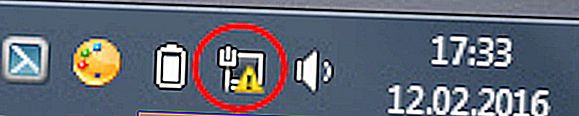
Wenn das Internet von diesem Router auf anderen Geräten und auf dem Computer, den wir ohne Zugriff auf das Internet verbunden haben, einwandfrei funktioniert, müssen Sie die IP- und DNS-Einstellungen für die Verbindung über das lokale Netzwerk überprüfen.
Kein Internetzugang bei Kabelverbindung
Es kann sein, dass nach dem Verbinden das Internet nicht funktioniert. Die Verbindung ist "kein Internetzugang" oder "eingeschränkt" (in Windows 8 und Windows 10). Wenn das Problem nicht im Router liegt (er verteilt das Internet), müssen Sie die Einstellungen auf dem Computer selbst überprüfen.
Klicken Sie mit der rechten Maustaste auf das Verbindungssymbol und wählen Sie Netzwerk- und Freigabecenter . Wählen Sie im neuen Fenster Adaptereinstellungen ändern .

Klicken Sie anschließend mit der rechten Maustaste auf den Adapter Local Area Connection oder Ethernet und wählen Sie Eigenschaften .
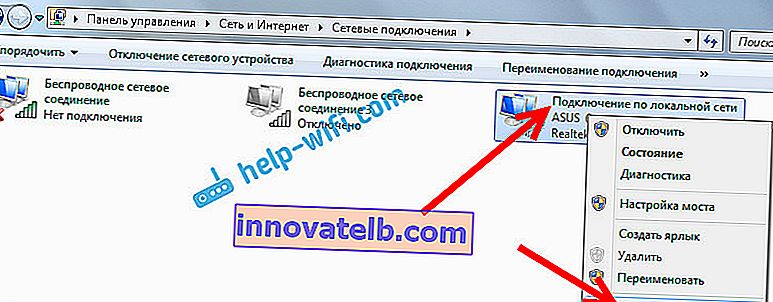
Und wir zeigen alles wie im folgenden Screenshot. Es ist erforderlich, den automatischen Empfang von IP- und DNS-Adressen festzulegen.
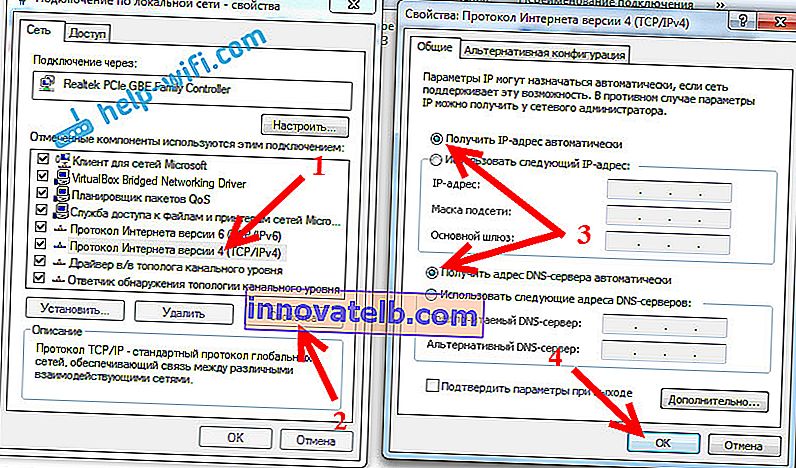
Starten Sie danach Ihren Computer neu, alles sollte funktionieren.
Was tun, wenn der Computer nicht auf die Netzwerkkabelverbindung reagiert?
Möglicherweise ändert sich nach dem Anschließen des Kabels an den Computer der Verbindungsstatus nicht und es gibt einen Computer mit einem roten Kreuz (keine Verbindung).

Wenn ja, versuchen Sie Folgendes:
- Verbinden Sie das Netzwerkkabel des Routers mit einem anderen LAN-Anschluss.
- Wenn möglich, ersetzen Sie das Netzwerkkabel. Möglicherweise liegt das Problem im Kabel.
- Installieren oder aktualisieren Sie den Netzwerkkartentreiber.
- Gehen Sie zur Adapterverwaltung und überprüfen Sie, ob der Adapter aktiviert ist. Klicken Sie mit der rechten Maustaste darauf und wählen Sie Aktivieren.
- Wenn das Internet über Kabel auf einem Computer mit Windows 10 nicht funktioniert, lesen Sie diesen Artikel //help-wifi.com/reshenie-problem-i-oshibok/ne-rabotaet-internet-v-windows-10-posle-podklyucheniya-setevogo- kabelya /.
Wie die Praxis zeigt, funktioniert alles unmittelbar nach dem Anschluss per Kabel. Ohne Probleme und Einstellungen. Wenn Sie Ihren Computer nicht an den Router anschließen konnten, beschreiben Sie das Problem in den Kommentaren. Ich werde auf jeden Fall antworten und mit Ratschlägen helfen.